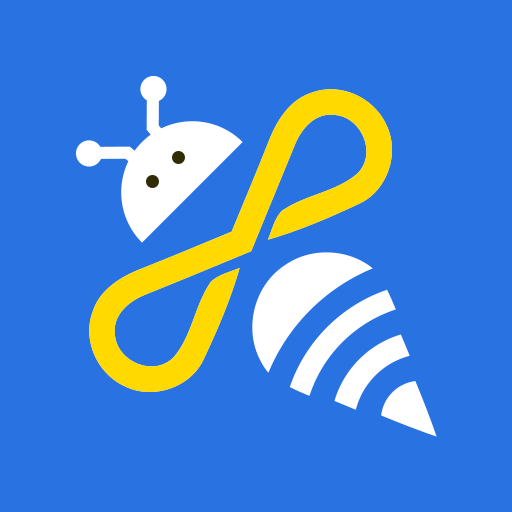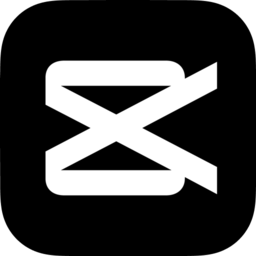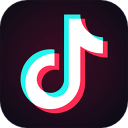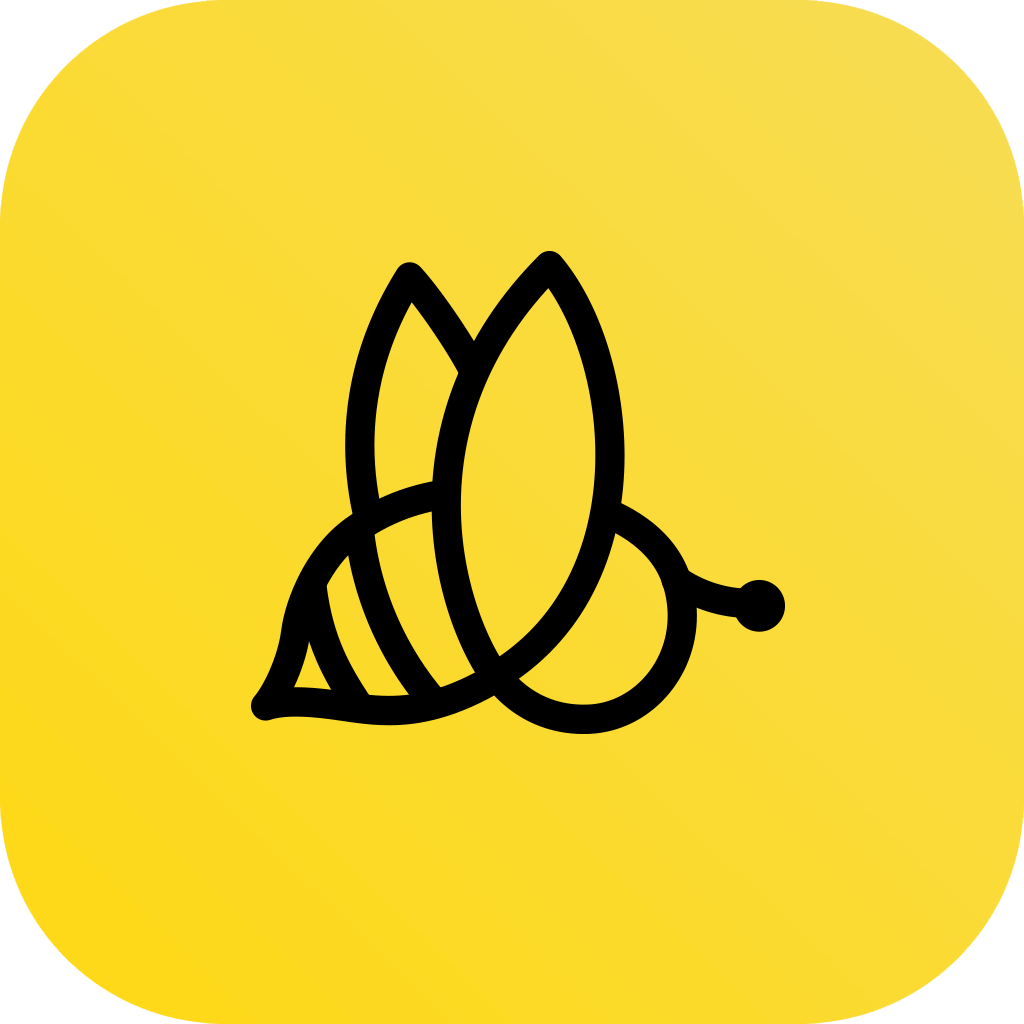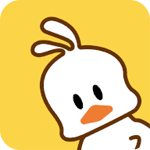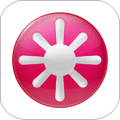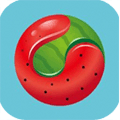蜜蜂剪辑手机版是一款专业的视频剪辑软件,可以根据用户的要求去处理和剪辑各种视频内容,基础剪辑功能一应俱全,多轨道同时剪辑,素材随意拖动,视频画面一键剪裁,剪掉画面多余或瑕疵部分,软件还拥有强大的字幕素材库,内置丰富的音乐和特效素材库等资源,一键添加各种特效或者bgm等非常方便,让您在手机上轻松制作满意的短视频内容。





蜜蜂剪辑手机版亮点
1.能够快速美化视频画面,拥有海量滤镜和转场效果素材,支持卡点特效、贴纸特效、视频合并等功能。
2.视频时长自定义,根据不同平台的时长限制,批量更改图片出现时长,朋友圈、抖音、淘宝、Instagram无阻分享。
3.随机应用各种转场效果,具体分割每一帧画面,一键删除多余片头片尾,小白也能轻松制作影片vlog。
4.简单几步操作即可完成一个很不一样的视频内容,可自由快速添加视频字幕,各种视频风格由你来定义。
5.超清分辨率,支持1080P、720P和480P多种分辨率导出,完美还原视频所有细节,手机全屏观感更佳。
6.对比度、饱和度、亮度、色调、高光和阴影等参数自由调节,可随意下载字幕、滤镜、叠附、转场、动画、音乐等素材。
7.多场景适用,个人、商店或是企业,满足vlog视频、影视混剪、游戏解说、电子相册制作、淘宝主图视频、企业宣传片、线上网课制作等需求。

蜜蜂剪辑视频制作教程
1、建立好项目文件之后,我们就可以导入媒体文件进行编辑了。
2、素材导入软件后,我们需要将素材添加到下方的轨道才能进行编辑。添加的方式有两种,一种是选中素材后,鼠标右键选择“添加至轨道“,另一种是直接用鼠标将其拖至下方的编辑轨道。
3、选中轨道上的视频,点击工具栏的裁剪按钮裁剪视频。
4、裁剪的时候,如果没有勾选“保持宽高比”,为了不使画面变形,在调整大小时就会出现黑边。勾选“保持宽高比”就会避免黑边的问题。
5、双击视频轨道上的视频片段,即可弹出视频参数调整框。在这里我们可以对视频的播放速度、对比度、饱和度、亮度以及亮度进行快速调整,调整之后,点击“确定“后保存。

蜜蜂剪辑怎么去水印
1.打开蜜蜂剪辑,选择视频的比例。竖屏就是9:16,横屏就是16:9。
2.进入操作界面后,将需要去除水印的视频导入“素材”区。
3.将视频添加/拖拽进视频编辑轨道中。
4.点击操作工作栏的“马赛克”功能。
5.然后选择“添加”。
6.可以调整选框大小和位置,移动覆盖到将需要去除水印的地方,这样就完成了出去水印的效果。

蜜蜂剪辑手机版支持格式
视频格式:MP4、MOV、AVI、MPEG、WMV、3GP、ASF、F4V、MPEG、MPG、TS、MTS、MKV、WEBM、FLV
音频格式:WAV、MP3、M4A、FLAC、 图片格式:BMP、JPG、PNG、TIF、JPGE、TIFF、HEIC、GIF